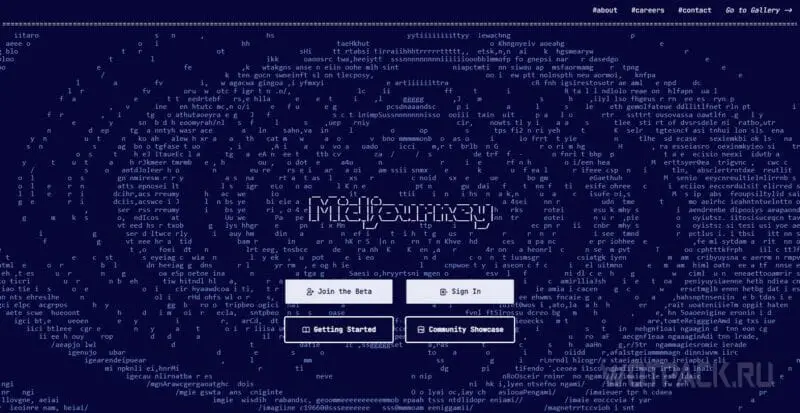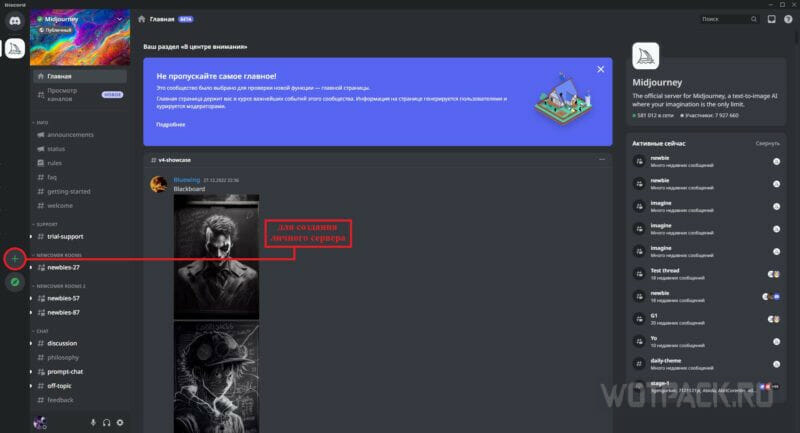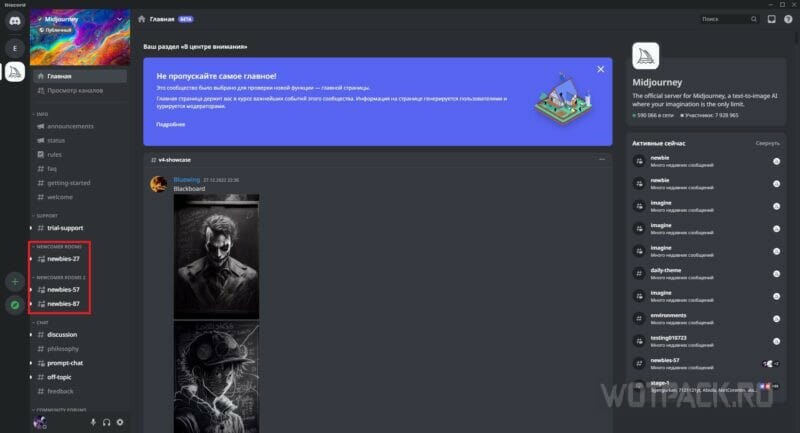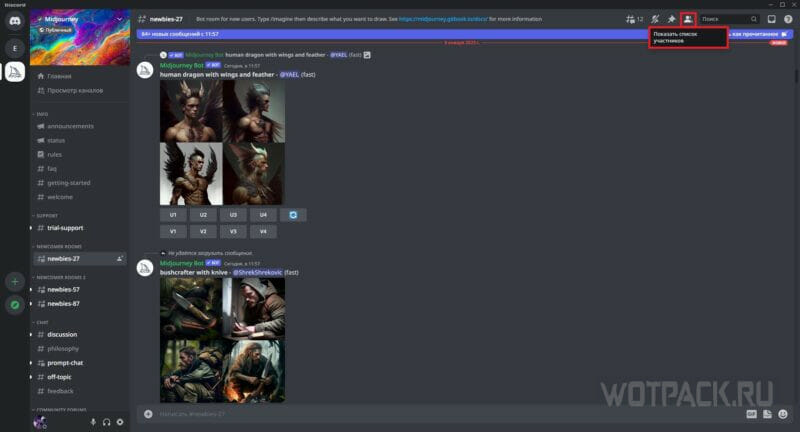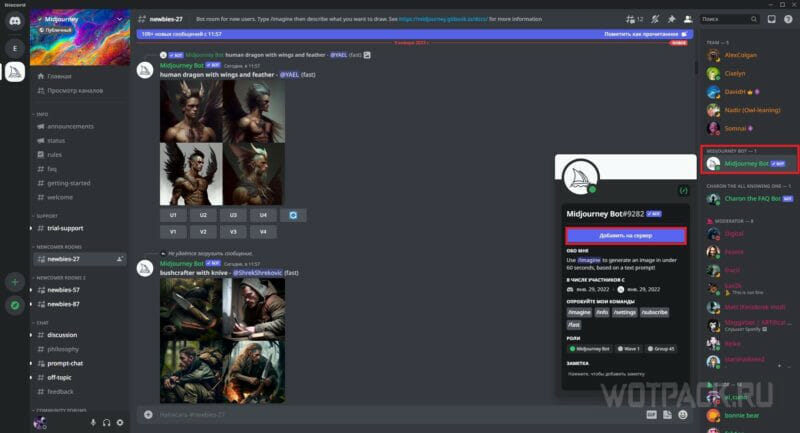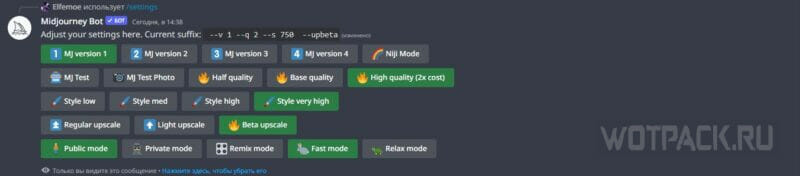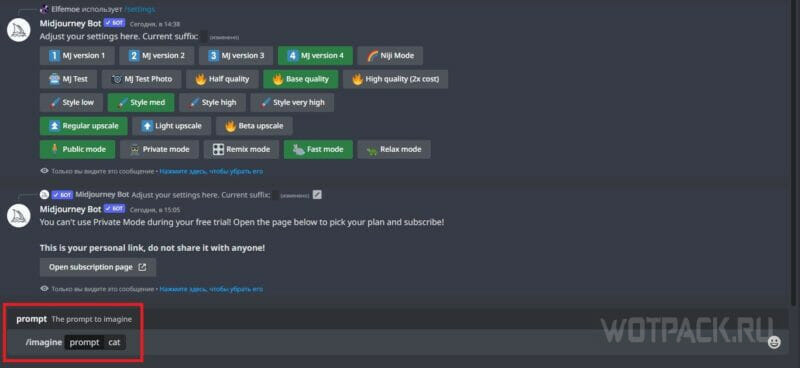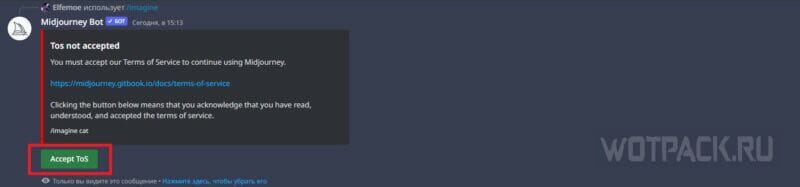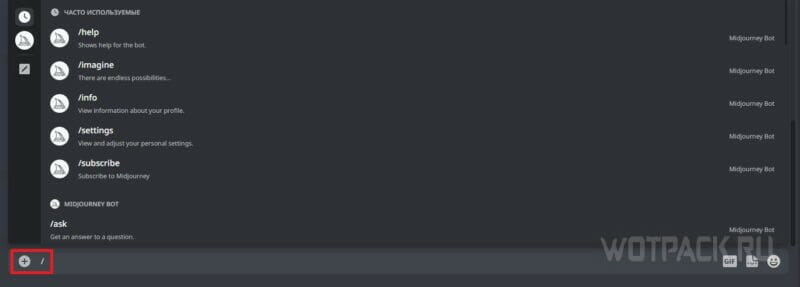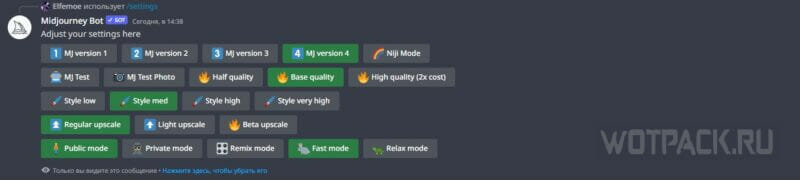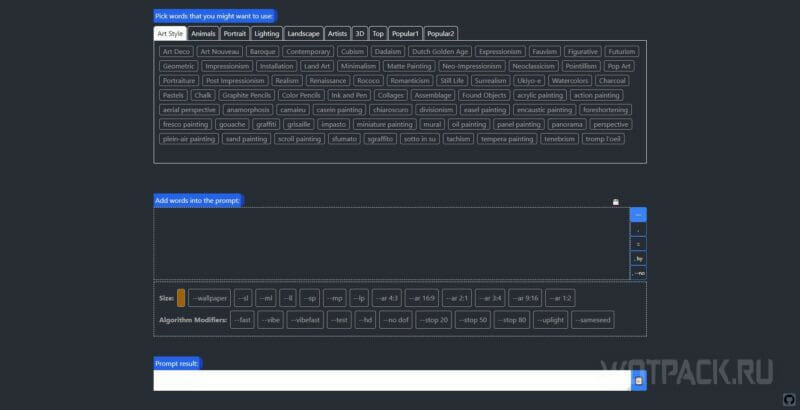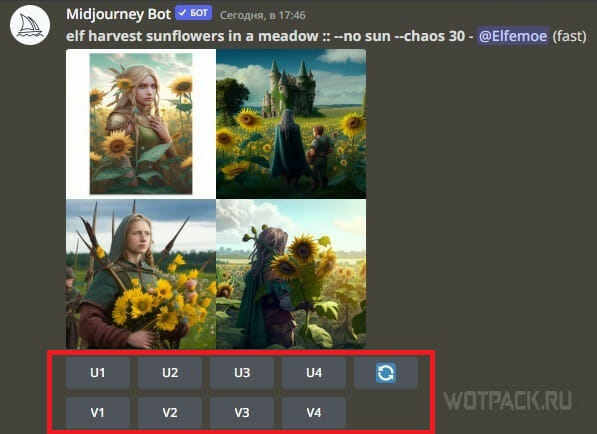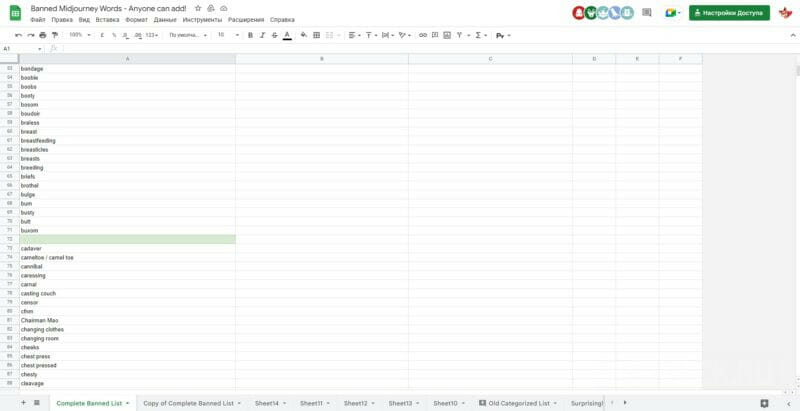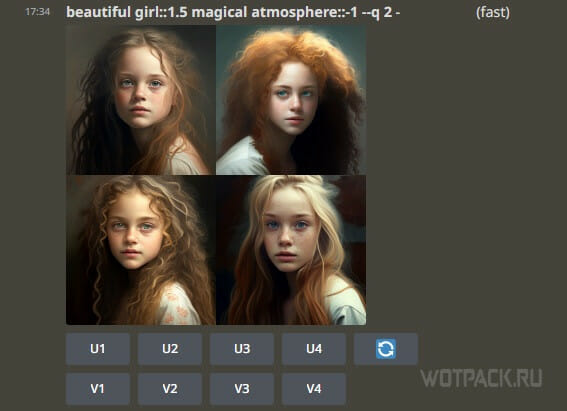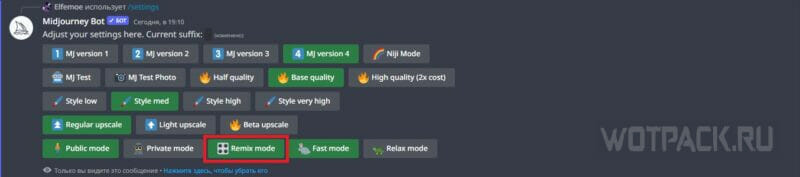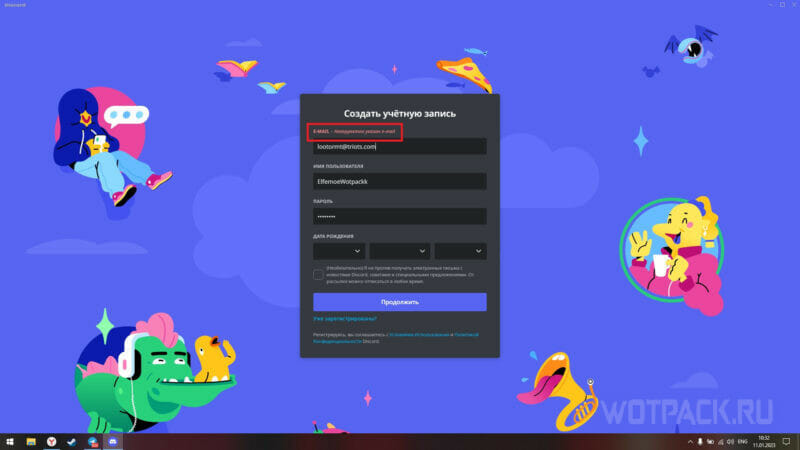Обычно люди знают, что где-то там есть нейросети, способные на очень многое. Правда, непонятно, на что же именно. А когда результат работы умных алгоритмов предстает перед глазами, это откровенно вызывает удивление. Летом 2022 года социальные сети наполнились интересными картинками от Midjourney. Эта нейросеть стала основным инфоповодом, сумев доказать даже несведущим людям торжество новых технологий.
♥ ПО ТЕМЕ: 7 известных символов, о происхождении которых вы могли не знать.
Начать, пожалуй, следует с демонстрации возможностей Midjourney. Все изображения ниже созданы за несколько секунд искусственным интеллектом.
























Захотелось порисовать в Midjourney? Инструкция ниже.
Надо сказать, что приобщиться к возможностям нейросетей несложно. Вот только найти мощный и доступный вариант не так и просто. Например, Dall-E 2 могут пользоваться лишь избранные пользователи, а Dall-E Mini больше подходит на роль развлекательной игрушки, нежели серьезного инструмента. Так что появление Midjourney пришлось как нельзя кстати. Эта нейросеть показывает впечатляющие результаты, при этом оставаясь еще и доступной. Создаваемые Midjourney на основе текстового описания художественные арты легко принять за написанные человеком. Нейросетью начинают пользоваться не только ради забавы, но и ради своеобразного творчества.
Конечно, не все так просто – Midjourney содержит множество параметров, некоторые из них вообще можно отыскать лишь опытным путем или в глубинах техдокументации. Есть и логичное ограничение – бесплатных попыток можно сделать не более 25. Мы поможем вам научиться работать с нейросетью и сформировать наилучший запрос к сети, чтобы раньше времени не исчерпать свой лимит на неудачные варианты рисунков.
♥ ПО ТЕМЕ: Почему фамилия создателя «Книги рекордов Гиннеса» не Гиннес.
Как получить доступ к Midjourney?
В настоящее время доступ к сервису доступен лишь с помощью бота на платформе мессенджера Discord. Вам понадобится зарегистрироваться там и подключиться к официальному серверу Midjourney. Там уже присутствует более трех миллионов человек. А для присоединения к команде надо перейти по ссылке-приглашению. Сообщество следит за своими рядами – неактивных пользователей со временем просто удаляют.
В конце лета бота Midjourney решили добавлять и на другие сервера, но от них требуется минимум 10 тысяч подписчиков. Если ваше сообщество настолько активно, то вы, будучи администратором, можете добавить бота к себе или на свой сервер.
При первой попытке использования бота Midjourney может появиться уведомление с кнопкой Accept ToS – необходимо ознакомиться с Условиями предоставления услуг и принять их.
♥ ПО ТЕМЕ: Как выглядели первые автомобили BMW, Toyota, Mazda, Ford, Mercedes и других известных производителей.
Что собой представляет дискорд-сервер Midjourney?
Стоит выделить сразу несколько главных каналов. Например, в Announcements можно найти объявления разработчиков, в Status содержится информация о технических проблемах с сетью и исправлении ошибок. Нелишним будет заглянуть в Rules, чтобы почитать там правила работы и избежать возможного бана.
Но главное тут, конечно же, пространства для создания изображений. Стоит обратить внимание на каналы Newcomer Rooms с множеством чатов внутри. Именно там пользователи и создают свои картинки. Зайдите в любую комнату, желательно, чтобы с вами там находилось одновременно не очень много пользователей. Ведь вы будете видеть все их попытки создавать картинки с помощью нейросети, впрочем, как и они – ваши.
В пиковые часы в окно сыпется по несколько сообщений в минуту, свою работу тут нетрудно и потерять. К счастью, пригодится кнопка «Почта» в правом верхнем углу мессенджера. Дело в том, что бот уместно упоминает вас при каждой генерации картинок, так что уведомления можно будет просмотреть позже в отдельном окне.
♥ ПО ТЕМЕ: 50 лучших оптических иллюзий.
Как создать свое изображение в Midjourney?
1. Войдите в один из чатов Newbies.
2. Введите в текстовое поле чата символ наклонной черты «/» (без кавычек).
3. Появится всплывающее меню часто используемых запросов. В самом верху выберите /imagine promt.
4. После этого появится поле prompt, которое используется для ввода запроса непосредственно к нейросети.
5. Введите описание картинки, желательно, на английском языке. Другие языки нейросеть воспринимает плохо.
После ввода запроса надо просто нажать кнопку «Ввод» или «Отправить». После этого бот приступит к созданию изображения. Прямо онлайн можно будет наблюдать, как размытые картинки приобретают четкость и появляется рисунок.
Вся генерация занимает обычно не более минуты, но тут все зависит от нагрузки на сервер и количество деталей. Некоторые параметры бота заданы по умолчанию, та же скорость генерации. Изменить настройки можно с помощью команды /settings.
Но получившиеся картинки – это даже еще и не конечный результат. Под коллажем из 4 рисунков можно будет увидеть сразу девять кнопок: U1, U2, U3 и U4 (соответственно для картинок с 1 по 4) отвечают за апскейлинг. Вам надо выбрать наиболее удачную картинку из предложенных, а нейросеть повысит ее разрешение, а заодно и добавит деталей. Второй же вариант V1, V2, V3 или V4 позволит создать четыре уже новые вариации выбранной картинки. Ведь результат всегда можно улучшить, что нейросеть и позволит сделать. Последняя кнопка запускает процесс обновления.
♥ ПО ТЕМЕ: Почему рождаются рыжие люди и чем они отличаются от остальных.
Как сохранить полученную картинку?
Для начала не пытайтесь сохранить картинку или коллаж прямо из чата. Лучше нажмите на рисунок, а потом слева под ним нажмите на кнопку «Открыть оригинал». Так вы получите картинку с большим разрешением, его параметры задаются уже в параметрах. И лучше всего будет сохранить целый коллаж в высоком качестве, ведь другие варианты тоже могут понравиться вашим друзьям.
Также можно попросить бота отправить вам картинку в личные сообщения. Чтобы он так поступил, надо отреагировать на пост-результат, поставив там эмодзи. Нажмите на пост с картинкой правой кнопкой мыши и в меню выберите «Добавить реакцию», а потом стандартный вариант с письмом envelope. Также можно найти полученные результаты на сайте Midjourney, там доступна авторизация учетной записью Discord.
♥ ПО ТЕМЕ: 30 самых знаменитых фейковых фото, в которые вы могли поверить.
Какие ограничения есть на рисунки?
Сервис имеет ограничения на число бесплатных картинок, каждый пользователь получит их не более 25 штук. Немаловажно, что речь идет не только об оригинальных запросах, но еще и о запросах детализации или новых вариациях полученной картинки. Так что особенно экспериментировать не получится, впрочем, бот в Discord предупредит вас о приближении к лимиту.
Если же сервис вас заинтересовал и хочется пользоваться им и дальше, то можно приобрести платную подписку. За 10 долларов в месяц вы сможете генерировать уже 200 картинок, а окончательно избавиться от таких ограничений можно уже за 30 долларов. Правда, российскими банковскими картами оплатить подписку будет непросто, так что придется просить помогать друзей или же регистрировать новый аккаунт для новых бесплатных запросов. Но и к номеру телефону не получится привязать больше одной учетки, попытки же обойти ограничения могут вообще привести к бану. Другими ограничениями являются стоп-слова. Сообщество пользователей собирает их, чтобы новички могли избежать трудностей.
♥ ПО ТЕМЕ: Показалось: 100 фото с оптическими иллюзиями из реальной жизни.
Как правильно составить запрос к Midjourney?
Преимущество нейросетей в том, что удачный результат получается за счет правильного запроса. Вот только ключевое слово тут – «правильного». На самом деле сама по себе эта задача непростая, для ее решения может потребоваться немало времени. А в случае с Midjourney число попыток вовсе не безгранично, часто ошибаться нельзя – лимит невелик.
Неслучайно разработчики нейросети и ее сообщество, как в Discord, так и на Reddit, занимаются составлением тех самых правил и советов в деле составления запроса. Часть информации можно найти на официальном сайте Midjourney, а другие лайфхаки нашли уже пользователи.
♥ ПО ТЕМЕ: Самые высокие люди на Земле за всю историю + видео.
Надо понимать, что вы разговариваете с нейросетью
Это понимание должно лежать в сути запроса. Нет смысла писать «Любимое место в городе через 20 лет», корректнее будет указать «Дворцовая площадь в Санкт-Петербург в 2042 году». Как можно более точно формулируйте свои мысли и добавляйте к ним описания. Разработчики приводят такой пример: вместо «Обезьяны занимаются бизнесом» куда более проще написать запрос «Обезьяны сидят в офисе в деловых костюмах».
Поменьше надо использовать слова «не», «без», «исключая», «кроме» и им подобные. Нейросеть это только запутает, вместе «не в синем платье» лучше указать «в красном платье». Параметры тоже надо указывать правильно. Сообщество уже в целом поняло, как лучше формировать запрос. Нет смысла создавать сложное предложение и пытаться художественно описывать картинку. Части запроса можно разделять запятыми или двойным двоеточием ::. В запросе надо выделить основные объекты, их стилистику, параметры и дать алгоритму нужные короткие команды.
Полезные короткие команды для Midjourney:
—iw. Midjourney позволяет загружать картинки в качестве основы для создаваемого рисунка. И можно указывать «вес» этой основы, чем он больше, тем сильнее будет влиять на результат. По умолчанию выставлено значение 0,25.
—ar. Эта быстрая команда влияет на параметр aspect ratio, фактически, на соотношение сторон. По умолчанию картинки создаются со сторонами 1:1, но этот формат может быть и другим, например, 3:2 или 16:9.
—s. Уровень стилизации. Абстрактный параметр, его можно установить от 0 до 60000.
—q. Уровень качества. Вы можете попробовать улучшить качество картинки, добавив деталей. Сейчас по умолчанию стоит параметр 1, максимальный же – 5. Именно он и стоял раньше по умолчанию. Но это вызвало повышенную нагрузку на сервера.
—chaos. При обработке изображения задается уровень «хаоса», его можно увеличить до отметки 100.
—v. Задает выбор версии Midjourney для генерации новой картинки. По умолчанию выбрана последняя, третья версия нейросети. Особого смысла в откате к предыдущим ее вариантам нет.
Пользователи рекомендуют использовать такую последовательность: «Описание объекта :: основная стилистика :: дополнительные параметры :: —короткие команды». Например, это может выглядеть, как «angry mouse with cheese :: in japan style, mosaic :: —q4». Если вы только начинаете пробовать работать с Midjourney, то лучше сперва просто опишите объект, а потом уже подбирайте более сложные формулировки, используя наиболее их удачные сочетания.
♥ ПО ТЕМЕ: 50 примеров плохого дизайна.
Стилистика важна
Midjourney прошла обучение на огромном числе работ знаменитых и не очень художников, придерживающихся различных стилей, эстетики, относящихся к разным периодам истории. Так что выбор стилистики очень важен для конечного результата. Не бойтесь пробовать экспериментировать с цветами, материалами, освещением. В результате портрет может стать как фотореалистичным, так и стилизованным под мозаику, оригами, советский плакат.
И повлиять на итоговый результат могут тысячи деталей. На Github описаны многие из них, там же в разделе Control Image and Seed можно увидеть, как меняется рисунок шара в зависимости от примененных к нему параметров. Сообщество ведет целые таблицы с указанием визуальных стилей и примерами для понимания их использования.
Поклонникам фотографии пригодятся все их навыки при формировании запросов, ведь можно указывать тип камеры, объектива, фокусное расстояние, расстояние до объекта, выдержку. А чтобы картинка была максимально похожей на фотографию, полезной будет опция Photorealism. Правда, пользователи рекомендуют также альтернативы: Photograph или 35mm photograph.
В вопросе выбора стилистики создатели Midjourney рекомендуют использовать следующие фразы:
- in the style of – позволит применить к картинке определенную стилистику или эстетику.
- by x, а x – тот самый художник, в стиле которого должна пробовать творить нейросеть.
Смело можно экспериментировать, не опасаясь смешения разных стилей. Тут главное не переусердствовать и не задавать взаимоисключающие критерии. Сложно требовать от нейросети, чтобы она нарисовала одновременно и черно-белый, и цветной предмет.
Да и лишний контроль не всегда уместен. Изначально пользователи склоняются к простым и коротким запросам, но постепенно переходят к сложным и многоуровневым, на несколько строк. Так действительно можно лучше всего приблизиться к желанной цели, вот только места для креатива нейросети остается намного меньше. В результате простой запрос из трех-пяти слов может сформировать куда более интересную картинку, чем сложный, состоящий из десятка параметров.
♥ ПО ТЕМЕ: 25 интересных фактов об Android, которые вы могли не знать.
Какие сервисы могут помочь составить наилучший запрос?
Не секрет, что большинство пользователей все эти опции, настройки и рекомендации попросту не помнит. Чтобы помочь им, энтузиасты создали несколько сервисов, которые и помогут лучше сформировать запрос. Принцип работы тут простой: пользователь вводит описание того, что хочет получить, а дополнительные параметры выбирает из списка. На выходе сервиса будет лишь готовый для Midjourney запрос, но не сама готовая картинка!
Prompter. Своим появлением на свет сервис обязан стороннему разработчику Шейну Макгиану. Он решил не мудрить, а просто создал отрытую для всех Google таблицу. Ее обновляют и улучшают уже другие энтузиасты. Практически каждый параметр имеет свое объяснение, можно выбирать из множества стилей. А вот с наглядностью тут все плохо – видны лишь текстовые поля, какая картинка получится в итоге — непонятно.
Promptomania. Этот промптер сразу же кажется очень продвинутым, ведь тут есть множество разбитых по категориям параметров. При этом рисунками показано, как работает каждая настройка. Вот только в этом сервисе нетрудно запутаться, а мешанина деталей часто приводит к некачественному результату. По настоящему мощным помощник станет, только если в нем хорошо разобраться.
Phraser. А вот тут можно говорить о некоей «золотой середине». Настроек тут немного, но зато они выбираются пошагово. Это позволит не разбежаться глазам, правда, итоговое число параметров тоже обычно невелико. Этот сервис требует предварительной регистрации на своем сайте.
Noonshot. Редактор запроса может считаться подробным. Интересно, что в нем помимо настроек стиля, цветов и расположения камеры можно задать еще и интенсивность параметра. Но это очень тонкая опция, которая заметно влияет на итоговое изображение.
♥ ПО ТЕМЕ: Виагра, суперклей и еще 8 привычных вещей, используемых не по задумке создателей.
Памятка с итогами
1. Нейросеть Midjourney доступна бесплатно пользователям Discord. Для тестирования бота лучше воспользоваться официальным сообществом – так вы сможете увидеть запросы и результаты других пользователей. Но можно добавить бота и на свой сайт.
2. Есть ограничение в 25 бесплатных генераций. Доступна пара вариантов платных подписок, но с оплатой российскими картами могут быть проблемы. Можно попробовать создать новый профиль в Discord, но администрация мессенджера не приветствует создание клонов, угрожая баном.
3. Для генерации картинки нужно зайти в любой чат Newbies. Введите вручную (не используйте команды «копировать» и «вставить») там команду /imagine, а потом в поле напишите свой запрос.
4. Надо выбрать, что или кто будет основой вашей картинки. А дальше следует прописать нужные детали: цвет, место камеры, материалы. Очень уместно будет добавить стилистику, в этом помогут команды in style of или artwork by.
5. Изучите короткие команды, ведь они позволят поменять детализацию картинки, соотношение сторон и другие полезные параметры.
6. В составлении качественного запроса помогут специальные сервисы-промптеры. Они могут даже визуально подсказать, какой эффект породит та или иная опция. Это поможет понять истинные возможности нейросети.
Смотрите также:
- Скрытые возможности поиска Google: 20 интересных пасхалок, о которых вы могли не знать.
- У кого больше всех подписчиков в Инстаграм – 40 самых популярных аккаунтов.
- Человек с расставленными руками Леонардо да Винчи: в чем смысл картины?
Midjourney — онлайн нейросеть, умеющая создавать удивительные и неповторимые изображения по запросам и фото. За короткое время подборки артов, созданные этим ИИ, заполонили интернет и привлекли к небольшому проекту множество пользователей (свыше 7 миллионов).
Далее представлена подробная инструкция для Midjourney. Читайте, чтобы узнать, как бесплатно сгенерировать картинку, сделать рисунок по фото и сохранить арт. Без внимания не оставили советы по составлению промта для Midjourney.
Содержание
- Как скачать Midjourney
- Как найти сервер в Discord
- Как добавить на свой сервер
- Как пользоваться Midjourney
- Как настроить бесплатную нейросеть
- Как принять Пользовательское соглашение
- Команды Midjourney
- Как настроить изображение в Midjourney
- Как правильно составить prompts в Midjourney
- Как сгенерировать картинки по запросу
- Помощник для составления запросов
- Как изменить созданные картинки
- На каком языке писать запрос
- Какие промты запрещены
- Практические советы по использованию Midjourney: как создавать красивые изображения
- Как добавить вес промту
- Как добавить вес промту с загруженным фото
- Какие слова для промта использовать лучше всего
- Как загрузить свое фото в Midjourney
- Как объединить два фото
- Как сохранить картинку в Discord Midjourney
- Как обойти ограничение Midjourney
Несмотря на то, что у нейросети Midjourney есть официальный сайт, в действительности она прикреплена к общедоступному серверу в бесплатном приложении для общения — Discord.
Следовательно, чтобы использовать Midjourney, в первую очередь необходимо скачать кроссплатформенный мессенджер. Доступно три способа: официальный сайт, страницы на Google Play и App Store.
Как найти сервер в Discord
Как только Discord будет скачен и установлен на ПК или мобильное устройство, необходимо зарегистрировать личный аккаунт. Для этого разверните приложение и воспользуйтесь одноименной функцией, после:
- Введите адрес электронной почты — впоследствии будет использоваться в качестве логина. Придумайте имя пользователя и пароль.
- Введите дату рождения. Рекомендуемый возраст — от 18 лет.
Когда учетная запись будет создана, перейдите по активной ссылке «discord.com/invite/midjourney» которая представляет собой постоянное приглашение на Дискорд Midjourney.
После автоматического перехода к голосовому мессенджеру, воспользуйтесь функцией «Присоединиться к Midjourney».
Таким образом, нейросеть появится на активной панели слева.
Как добавить на свой сервер
Взаимодействие с ИИ проходит на специализированных открытых каналах для новичков (newbies), где каждый пользователь может ознакомиться с результатами и запросами других. Некоторым рассматриваемая возможность кажется неудобной — так или иначе, чужие арты, мелькающие перед глазами, могут мешать работе.
К счастью, нейросеть предоставляет возможность добавить Midjourney на свой сервер. Для этого:
- Если личный канал в Discord отсутствует, создайте его простым нажатием по значку «+», расположенному в левой части экрана.
- Выберите «Свой шаблон». В разделе «Расскажите нам о вашем сервере» нажмите на «Для меня и друзей». После задайте название и установите аватар при желании.
- Вернитесь к Midjourney через активную плашку на панели слева и откройте любой канал из раздела «Newcomer Room».
- Нажмите на иконку рядом с поисковой строкой (верхний правый угол), чтобы открыть список участников.
- В списке активных пользователей нажмите на «Midjourney Bot» и воспользуйтесь функцией «Добавить на сервер».
В свободном окошке с надписью «Выберите сервер» укажите недавно созданный канал.
Завершив процесс, увидите, что Midjourney Бот является активным участником личного пристанища в Discord.
Как пользоваться Midjourney
Первым делом необходимо настроить бесплатный Midjourney для его дальнейшего беспрепятственного использования.
Инструкция, представленная далее, затрагивает работу с ИИ как на общем, так и на личном сервере.
Как настроить бесплатную нейросеть
Откройте одну из комнат для новичков, расположенную в разделе «Newcomer Room».
Если подразделы «newbies» из категории «Newcomer Room» отсутствуют, перезагрузите Discord: из-за высокой перегруженности официальный канал нейросети может подлагивать.
В чат напишите команду «/settings» (другие пользователи не будут видеть сообщение).
- MJ Version (1–4): версия движка. Остановитесь на часто используемом, четвертом.
- MJ Test: экспериментальное расширение, на котором можно не заострять внимание.
- MJ Test Photo: движок с уклоном в реализм.
- Half Quality, High Quality (2x cost), Base Quality отвечают за качество изображения. Рекомендуется остановиться на «Base Quality».
- Style Low, Style Med, Style High, Style Very High отвечают за уровень стилизации. Рекомендуется выставить «Style Med», чтобы нейросеть не отклонялась от заданного запроса, и арт соответствовал ожиданиям.
- Regular Upscale, Light Upscale, Beta Upscale отвечают за разрешение полученного результата. Первый вариант — стандартный и часто используемый. Light Upscale увеличивает разрешение, но конечный результат получается менее проработанным. Beta Upscale находится на стадии тестирования (работает нестабильно).
- Public Mode (результат виден всем) — бесплатный вариант. Private Mode — для использования требуется платная подписка Midjourney.
- Remix Mode позволяет объединять изображения между собой, а также работать с уже готовыми картинками.
- Fast Mode (режим обработки) — бесплатный вариант со счетчиком генераций. Relax Mode — генерация рисунков будет занимать больше времени; для использования требуется платная подписка Midjourney.
Как принять Пользовательское соглашение
Как только нужные параметры будут выбраны, введите в чат «/imagine». Рядом с активной плашкой «prompt» введите любое слово на английском языке и отправьте команду на обработку.
Спустя пару секунд бот оповестит, что профилем не было принято «Пользовательское соглашение».
Нажмите на зеленую плашку, чтобы получить приветственное сообщение и начать использовать Midjourney.
Команды Midjourney
Помимо команды «/settings», служащей для настройки бесплатной нейросети, Midjourney имеет другие команды, которые могут упростить работу с ИИ:
- /imagine — создает изображение на основе представленного запроса. Общее количество картинок — 4 (в среднем процесс генерации занимает минуту или меньше).
- /help — предоставляет пользователю общую информацию о нейросети.
- /info — демонстрирует информацию о профиле пользователя: есть ли подписка, сколько бесплатных минут использовано, сколько запросов было сгенерировано и др.
- /subscribe — создает уникальную ссылку для оформления подписки без необходимости перехода к официальному сайту проекта.
- /show <job_id> — позволяет продолжить работу с уже сгенерированным изображением (увеличить масштаб, изменить определенные детали и др.), даже если доступ к исходному сообщению был утерян.
- /invite — создает уникальную пригласительную ссылку. Для примера: отправив ее другу, тот сможет моментально присоединиться к официальному каналу Midjourney в Discord.
- /fast и /relax — быстрое переключение между режимами. «Relax Mode» доступен пользователям, которые приобрели подписку.
- /private и /public — быстро переключение между режимами. «Private Mode» доступен пользователям, которые приобрели подписку.
- /ask — предоставляет возможность задать вопрос, касающийся функционала нейросети.
- /blend — объединяет несколько изображений в одно (от 2 до 3);
- /prefer option set — создает персональную команду из категории «Параметры». В качестве примера установите общее разрешение для всех фотографий, команда будет выглядеть следующим образом: /prefer option set mу —hd —ar 16:9. Таким образом, использование параметра «—mу» после основного промта с запросом задаст уже установленное расширение для изображения («—hd —ar 16:9»). Проще говоря, «—mу» станет упрощенной версией «—hd —ar 16:9».
- /prefer option list — открывает список всех созданных персональных команд из категории «Параметры».
- /prefer audo_dm — активирует или деактивирует функцию «Отправить результат личным сообщением».
- /prefer remix — включает режим «Remix mode», который необходим для работы с личными загруженными фотографиями (подробнее в пункте «Как загрузить свое фото в Midjourney»).
С описанием каждой команды на английском языке можно ознакомиться, вставив «/» в чат.
Все команды, расположенные под разделом «Midjourney Bot», относятся к нейросети.
Как настроить изображение в Midjourney
Параметры — специальный команды для prompts, которые дополняют изображение различными особенностями. С их помощью можно изменить ширину и высоту итогового варианта, установить качество, изменить уровень детализации и многое другое. Далее приведены наиболее используемые параметры, которые могут быть вставлены в конце запроса для улучшения качества арта. Их корректный ввод выглядит следующим образом:
/imagine prompt (запрос на английском языке) :: --ar 4:3 --no sun --chaos 30
Дважды введенный дефис — обязательное условие. Невыполнение этого требования может превратить итоговый вариант в частично или полностью непригодное для использования изображение.
- --w <число> и --h <число> — задают ширину и высоту изображения. Значения должны находиться в диапазоне от 256 до 2034.
- --ar <ширина:высота> (несовместима с некоторыми версиями) — идентичен вышерассмотренному параметру. Задается соотношение сторон.
- --stylize <число> или --s <число> — меняют уровень стилизации изображения от четкого к более расплывчатому. Доступные варианты: от 0 до 1000.
- --quality <число> или --q <число> — меняет уровень детализации изображения. Доступные варианты: 0.25, 0.5, 1, 2, 5. Чем выше параметр, тем качественнее общий антураж картинки.
- --hd (работает только с параметром —version 2) — высокое разрешение. Рекомендуется, если решили сделать масштабный арт. Главный минус — тратит много бесплатных «минут».
- --no <объект> — указывает, какие объекты не должны присутствовать на итоговом изображении.
- --chaos <число> — влияет на «хаотичность» полученного результата: чем выше зафиксированное число, тем разнообразнее итоговые изображения (каждый отличается друг другого). Доступные варианты: от 0 до 100.
- --stop <число> — останавливает генерацию изображений на ранних процентах.
- --video — предоставляет ссылку на видео, где записан процесс генерации изображения.
- --version <число от 1 до 3> или --v <число от 1 до 3> — предоставляет возможность вернуться к устаревшим алгоритмам нейросети. По умолчанию установлена 4 версия.
- --beta — экспериментальный режим. Процесс создания арта занимает больше времени, в среднем генерируется два изображения (одно в случае, если разрешение картинки «прямоугольное»).
- --seed <число> (любое целое число) — задает «начальное» значение, благодаря которому повторная генерация изображения по одному запросу будет максимально соответствовать желанному результату.
- --sameseed — все изображения будут схожи по стилю, концепции и структуре. Рекомендуется вводить, если не хотите, чтобы арты отличались друг от друга.
- --iw <число> (по умолчанию --iw 0.25) — устанавливает вес сгенерированного арта относительно весу текста.
Указаны основные Параметры, которые используются чаще всего. Чтобы ознакомиться со всеми возможными функциями, откройте официальный сайт нейросети.
Как правильно составить prompts в Midjourney
Когда основные параметры для работы с нейросетью настроены, можно перейти к использованию Midjourney.
Каждому пользователю доступно 25 бесплатных «минут» на генерацию артов. Счетчик запускается, как только новым участником отправляется первый запрос. Когда лимит будет исчерпан, ИИ потребует оформить платную подписку.
Четко структурированный запрос гарантирует, что нейросеть эффективно справится с поставленной задачей и создаст четыре изображения, максимально приближенных к желаемому варианту. По этой причине важно правильно взаимодействовать с ИИ, иначе бесплатные «минуты» улетят впустую. К счастью, существует функция «Параметров», позволяющая упростить некоторые механики и процессы.
Как сгенерировать картинки по запросу
У некоторых пользователей могут возникнуть трудности с составлением запроса для промта Midjourney. Данный процесс можно разделить на несколько основных этапов:
В первую очередь определитесь, какой объект станет центральной фигурой будущего арта. Мифическое существо, фантазийное животное, растение, еда, одежда — подойдет все, что душе угодно. Для дальнейшего примера используем «Эльфа».
Следующий пункт — окружение. Главная фигура, изображенная на итоговом варианте, должна сопровождаться дополнительными визуальными эффектами и вспомогательными объектами. Важно, чтобы запрос получился развернутым, если существует необходимость в максимально детализированном результате.
Заключительный этап — Параметры. С их помощью можно настроить не только масштаб будущей работы, но и подкрепить качество.
Как только впишите запрос, рекомендуется поставить пробел и добавить двойное двоеточие (« :: » без кавычек), и только потом переходить к вводу параметров. Таким образом, текстовое описание арта и дополнительные настройки для качественной картинки будут разграничены, что поможет нейросети быстрее выдать результат.
Когда главный фигура арта будет выбрана, общее окружение или дополнительные объекты на будущей картинке — сформированы, а параметры — подобраны, можно перейти к вводу общей команды в чат:
Проверьте настройки. Для этого введите и отправьте команду «/settings».
Убедившись в правильности выбранных настроек, введите «/imagine», чтобы приступить к составлению запроса. Если имеются проблемы с английским языком, воспользуйтесь помощью переводчика.
В качестве примера с нашей стороны главным объектом будущего арта является эльф, второстепенным — подсолнухи. Общий запрос звучит следующим образом: «Эльф собирает подсолнухи на лугу». На английском: «Elf harvest sunflowers in a meadow».
Помните: чем больше запросов, тем точнее и качественнее результат. Не пренебрегайте словосочетаниями типа [woman, beautiful, elegany, smiling, fairy, shiny, realistic, 4k] и т.д. Таким образом, повысите шанс получить максимально детализированный арт, отвечающий основным предпочтениям.
Рядом с черной плашкой «prompt» впишите запрос.
Далее перейдите к Параметрам. Например, установите ширину, высоту и хаотичность итогового результата.
Составив запрос, отправьте его на обработку.
В течение нескольких секунд конечный вариант будет готов — Midjourney Бот оповестит об этом отдельным уведомлением.
Помощник для составления запросов
Если возникли трудности в составлении prompts Midjourney или не получается корректно зафиксировать Параметры, воспользуйтесь помощью специализированного сайта Midjourney Prompt Helper.
Площадка предлагает несколько категорий для изучения. Все слова написаны на английском языке, благодаря чему не придется мучиться с переводчиком. Параметры так же расположены по соответствующим разделам — более того, для некоторых подобраны наиболее оптимальные настройки.
Как изменить созданные картинки
Получив результат по запросу, взгляните на меню под изображением, где:
U (1–4) позволяет увеличить масштаб и разрешение арта. 1 — это верхняя левая картинка, а 4 — правая нижняя.
Значок рядом с «U4» генерирует дополнительные изображения по запросу.
V (1–4) может создать еще один набор из картинок, похожих на выбранный арт.
Взаимодействие с каждой из функций пойдет в счет бесплатных «минут».
На каком языке писать запрос
Основной язык для запросов — английский. Другие также допустимы, однако велика вероятность, что итоговый вариант будет далек от вписанного запроса. Для примера ввели фразу «Эльф собирает подсолнухи на лугу» на русском и французском языках:
Как итог, русский далек от идеи, а французский — более-менее приближен, но неидеален.
Какие промты запрещены
Основное правило Midjourney — все запросы должны соответствовать рейтингу PG-13 (и ниже). К счастью для новичков, постоянные пользователи нейросети создали документ в Google Docs, куда ежедневно размещаются недопустимые для ввода слова.
Не злоупотребляйте: частое использование «забаненных» слов может привести к блокировке профиля на сервере.
Практические советы по использованию Midjourney: как создавать красивые изображения
Стандартные установки — не гарант красивого изображения, ведь не только параметры и дополнительные команды влияют на конечный результат. Основа любого сгенерированного арта — запрос (или «prompts»).
Важно помнить главное правило Midjourney: чем больше информации зафиксировано (до 60 слов), тем более качественный результат выдаст нейросеть.
Для примера:
- Запрос пользователя с ником KN «photorealistic young woman, short red hair, green eyes, portrait, no frackles» и его результата:
- Запрос пользователя с ником altenwedel «a realistic proportional non-cartoon technical storyboard black and white line drawing of a Dutch woman crossing a bridge over a canal in Amsterdam on her bicycle --ar 3:2» и его результат:
Как можно заметить, вторая работа имеет больше деталей, связанных с основным запросом пользователя. Каждый арт из четырех представленных имеет свою структуру, подачу и стиль. Результат разнообразен, и в то же время имеет общую идею, а все благодаря подробно прописанному промту.
Как добавить вес промту
Главная причина, заставляющая людей «играть» с нейросетями, — желание воплотить точную идею, где присутствуют основной объект, второстепенное окружение и/или дополнительные детали. Однако временами сгенерированный результат получается не таким, каким хотелось бы его видеть. Например, основной объект плохо «отрисован» или, наоборот, второстепенное окружение выходит на первый план, затмевая главную идею арта.
К счастью, Midjourney позволяет взять этот момент под контроль благодаря функции «weigh text prompts». В его случае, дополнительными символами запроса становятся: «::» (без кавычек) и число, представляющее собой «вес слова» (изначально значимость всех объектов равна «1»).
Для примера:
- /imagine prompt beautiful girl::1.5 magical atmosphere::-1 — красивая девушка становится главным объектом будущей сгенерированной картинки, поскольку ее значение установлено на «1.5», магическая атмосфера со значением «-1» — второстепенный объект.
Все, что стоит до двойного двоеточия, будет изменено под новое значение, то есть, если написать «beautiful girl, magical atmosphere::1.5», значимость и красивой девушки, и магической атмосферы будет равна «1.5».
Как добавить вес промту с загруженным фото
Аналогичная история с запросами, где участвует загруженная фотография через «Remix mode» (подробнее в пункте «Как загрузить свое фото в Midjourney»). В этом случае промт будет выглядеть следующим образом:
- /imagine prompt (ссылка на картинку) (основной запрос) --iw 1 — нейросеть отдаст предпочтение и картинке, и текстовому запросу в равной степени, то есть 50/50.
- /imagine prompt (ссылка на картинку) (первая часть запроса)::2 (вторая часть запроса)::3 --iw 1 — 17% внимания загруженной картинке, 33% внимания первой части запроса со значением «2», 50% внимания второй части запроса со значением «3».
Без параметра «--iw» нейросеть отдает 20% веса картинке и 80% веса запросу.
Какие слова для промта использовать лучше всего
Постоянные пользователи нейросети принимают активное участие в помощи новичкам по созданию красивых изображений в Midjourney. Советы, которые звучат в сообществе чаще всего:
- Используйте различные художественные стили, чтобы получить неповторимый результат: Art Deco, Art Nouveau, Baroque, Contemporary, Cubism, Dadaism, Dutch Golden Age, Expressionism, Fauvism, Figurative, Futurism, Geometric, Impressionism, Installation, Minimalism, Matte Painting, Neoclassicism, Pointillism, Pop Art и др.
- Используйте имена художников, чтобы нейросеть передала их исключительный стиль на сгенерированное изображение по личному запросу: Amanda Sage, Amir Zand, Amy Brown, Andrey Lekarski, Paul Signac, Steven Belledin, Studio Ghibli, John Singer Sargent, Alfons Mucha, Gustav Klimt, Albert Bierstadt, Giorgio de Chirico, Rene Magritte, Ross Tran, Amedeo Modigliani, Amei Zhao и др.
- Избегайте отрицательных местоимений. Если хотите наверняка исключить какой-либо объект, используйте параметр «--no <слово>».
- Отдавайте предпочтение конкретики. Мелкие уточнения могут перегрузить запрос, и нейросеть не справится с генерацией желаемого результата.
- Не перегружайте промт. Максимальное количество слов — до 60.
Как загрузить свое фото в Midjourney
Помимо текстовых запросов, Midjourney является нейросетью, которая рисует по фото. Однако в отличие от других ИИ схожей направленности, пользователь не сможет напрямую загрузить картинку с компьютера или мобильного устройства. Вместо этого придется выполнить ряд следующих действий:
Вставьте в чат команду «/settings» и переключитесь на Remix Mode.
Загрузите свою или чужую фотографию в любой фотохостинг, чтобы получить активную ссылку для последующего размещения.
Вставьте в чат команду «/imagine», а после — ссылку на фотографию рядом с «prompt».
Опишите стиль будущего арта. Например, «DC Comics character» (персонаж вселенной DC) или «Anime Style» (стиль японской анимации).
При желании укажите Параметры, предварительно дважды поставив двоеточие.
Отправьте запрос и дождитесь, когда нейросеть сделает рисунок или аниме по фото.
Как объединить два фото
Чтобы скрестить две фотографии для последующего получения общей стилизованной картинки, после «prompt» вставьте ссылки и на первое, и на второе фото (через пробел).
Затем сформулируйте текстовый запрос и дождитесь, когда процесс генерации рисунка по словам будет завершен.
Как сохранить картинку в Discord Midjourney
Чтобы сохранить полученный результат, достаточно нажать на арт, а после — воспользоваться функцией «Открыть в браузере».
Далее щелкните по изображению правой кнопкой мыши и выберите «Сохранить изображение как…».
Помимо прочего, можно авторизироваться через Discord на официальном сайте Midjourney. Таким образом, будет открыта галерея, где можно как сохранить свои картинки, так и вдохновиться запросами других пользователей.
Как обойти ограничение Midjourney
В нынешних реалиях крайне тяжело оплатить Midjourney из России — сеть принимает оплату банковской картой, поэтому придется обращаться за помощью к различным торговым площадкам (например, PlatiMarket).
Следовательно, после того как подступит лимит в 25 бесплатных «минут», пользователь потеряет возможность генерировать картинки через нейросеть. К счастью, данное ограничение можно обойти посредством создания нового аккаунта в Discord.
На мобильных устройствах обязательное условие для регистрации — ввод мобильного телефона. На ПК подобные разграничения отсутствуют (пока что). Единственное, что нужно, — свободный адрес электронной почты.
Адреса временных электронных почт (например, от портала mail.tm и прочих) не подойдут. В случае их использования Discord будет уведомлять о «некорректно указанном e-mail».
Рекомендуем обратиться за помощью к Яндексу, который позволяет создавать несколько почтовых ящиков, привязанных к одному номеру телефона. Затем, после регистрации на другую почту, можно вновь спокойно пользоваться Midjourney бесплатно.
Надеемся, наше руководство помогло вам понять, как пользоваться Midjourney бесплатно и сгенерировать картинку по фото и запросу. Пишите в комментариях, если остались вопросы, — автор постарается помочь. Читайте статью про бесплатные нейросети, которые рисуют по фото.
Технология искусственного интеллекта позволила разработать программы с поддержкой ИИ, такие как Midjourney, которые позволяют пользователям создавать изображения из подсказок.
Однако не все пользователи могут воспользоваться всем потенциалом платформы Midjourney, так как многие сталкивались с ошибкой «не удалось обработать вашу команду» при выполнении команд на Discord Midjourney Bot. О том, как решить эту проблему, мы поговорим в этой статье.
Если вы получаете сообщение об ошибке «не удалось обработать вашу команду» при использовании бота Midjourney в Discord, вот несколько возможных решений, которые можно попытаться исправить.
Исправление 1: подождите, пока оно само исправится (известная проблема)
Ошибка «не удалось обработать вашу команду» иногда может возникать, если серверы Midjourney не работают или работают медленно, или, ну, вы знаете — с серверами случилось что-то плохое. Это может произойти из-за технических сложностей или перегрузки команд. Лучшее решение в этой ситуации — подождать, пока проблема не решится сама собой.
Изображение: Середина пути Дискорд
Команда Midjourney уведомит вас в чате своего сервера, когда проблема будет решена.
Изображение: Середина пути Дискорд
Исправление 2: выйти и вернуться на сервер Midjourney
Второе решение — покинуть сервер Midjourney и снова присоединиться к нему. Возможно, сервер Midjourney вышел из строя. Если вы получаете сообщение об ошибке «Не удалось обработать вашу команду», попробуйте перезагрузить бота, чтобы решить эту проблему.
Чтобы сбросить бота, откройте бота Midjourney в Discord на своем ПК. Нажмите на стрелку вниз рядом с «Midjourney». Затем нажмите «Покинуть сервер», чтобы выйти с сервера.
После того, как вы покинули сервер, вы должны подождать не менее 5–10 минут, прежде чем снова присоединиться к нему. Идти к midjourney.com а затем нажмите «Присоединиться к бета-тестированию». Затем нажмите «Принять приглашение», чтобы присоединиться к серверу Midjourney в Discord.
Если вы хотите сбросить бота на своем телефоне, откройте сервер Midjourney в приложении Discord. Нажмите на три точки рядом с «Midjourney». Затем выберите «Покинуть сервер» и подтвердите, нажав «Да».
После того, как вы покинули сервер, вы должны подождать не менее 5-10 минут, прежде чем снова присоединиться к нему. Идти к midjourney.com а затем нажмите «Присоединиться к бета-версии». Затем нажмите «Принять приглашение», чтобы присоединиться к серверу Midjourney в приложении Discord на своем телефоне.
Это вызовет автоматический сброс бота Midjourney, который должен решить любые технические проблемы или сбои. После выполнения этих шагов снова запустите команду, чтобы проверить, решена ли проблема.
Исправление 3: используйте VPN
Если вы столкнулись с проблемой в Midjourney, которая, как представляется, связана с вашим местоположением или местом жительства, используя VPN в браузере на вашем ПК и доступ к Midjourney на discord.com может быть жизнеспособным решением. Возможно, вы сможете устранить ошибку «не удалось обработать вашу команду» с помощью VPN. VPN также могут помочь повысить конфиденциальность и безопасность в Интернете за счет шифрования интернет-трафика и маскировки IP-адресов.
Исправление 4: перезапустите приложение Discord
Если возникает ошибка «не удалось обработать вашу команду», еще один способ исправить ее — перезапустить приложение Discord. Иногда могут возникать проблемы с приложением Discord или веб-сайтом. Используете ли вы приложение на телефоне или компьютере, или discord.com веб-сайт в Chrome, закрытие и повторное открытие приложения или Chrome может решить проблему.
Чтобы закрыть сайт Discord в браузере Chrome, щелкните значок X, расположенный в правом верхнем углу.
Чтобы открыть Chrome, введите «chrome» в строку поиска и нажмите «Открыть». Затем перейдите на сервер Midjourney на discord.com и повторите попытку.
Чтобы закрыть приложение Discord на своем телефоне, перейдите в настройки и найдите приложение Discord в списке приложений. Выберите Принудительно остановить, чтобы закрыть приложение.
Чтобы перезапустить его, просто снова нажмите на приложение Discord.
Перезапуск приложения Discord на телефоне или ПК и перезапуск браузера Chrome может решить эту проблему и заставить бота работать правильно.
Это все, что вам нужно знать об ошибке Midjourney «не удалось обработать вашу команду» и о том, как ее исправить. Предпочитаете ли вы использовать свой компьютер или телефон, для вас найдется способ. Просто следуйте простым шагам, описанным в руководстве, чтобы легко достичь желаемого результата.
Не стесняйтесь просматривать другие наши статьи на различные темы, например, использует ли Midjourney стабильную диффузию? или как подписаться на Midjourney: объяснено 2 метода.
Recently, many Midjourney users encountered an issue wherein it showed – ‘The application did not respond’ prompt. Facing such issues on one of the best AI Art Generators becomes frustrating in no time. There’s a great chance that this error popped up due to a server issue. Since it works on Discord, the error may have also occurred to a temporary issue on Discord. So, what can you do to fix this error? Here’s everything you should know.
How to Fix ‘The Application Did Not Respond’ Error in Midjourney Discord
Besides waiting before trying to use Midjourney again, here are some alternate solutions:
Update Discord
If there is any pending Discord update, then make sure to get it done beforehand. An outdated Discord version may sometime fail to access the servers which eventually causes such issues.
Check Discord Server
Further, you can use this website to check if Discord servers are working or not. Moreover, you can also check server maintenance announcements on their Twitter account. If Discord is down and under maintenance, then there is a great chance for Midjourney to not respond.
Rejoin Midjourney
Here’s how to leave Midjourney and rejoin it again.
- On your Discord Account, right-click on the Midjourney Bot.
- Navigate and click on the Leave Server option highlighted in red.
- After that, wait for a while before rejoining Midjourney.
- Also, it is a completely harmless method as you won’t lose your subscription in the process.
Last but not least, try to restart your device before generating AI Images with Midjourney again. In the meanwhile, I would also recommend you reboot your internet router.
That’s all you can do to fix the ‘The Application did not Respond’ error in Midjourney. While you are here, make sure to check out our Discord Category if you are a regular user.
Когда бот Midjourney в Discord пишет failed to process your command (т.е. не удалось обработать вашу команду), то в таком случае надо подождать немного и потом повторить команду еще разок.
Вероятнее всего, снова подтормаживают серверы Midjourney (очередной набег юзеров, технический сбой и пр), так что, суетиться смысла никакого.
Впрочем, можно на всякий случай глянуть статус серверов Midjourney и Discord. Или просто ждем, пока проблемка рассосется сама собой.
Не пропустите: КАК ВКЛЮЧИТЬ КЛАЙДА В ДИСКОРДЕ И ЧТО ОН УМЕЕТ
Если же ожидание явно затянулось дольше обычного, и/или проверки показываю, что серверы работают нормальна, а бот, тем не менее, стабильно выдает failed to process your command, то тогда действуем следующим образом:
#1 — перезаходим в Midjourney
То есть, надо отключиться от сервера и затем подключиться по-новой. А для этого:
- открываем менюшку бота Midjourney в Дискорде (стрелочка вниз возле названия Midjourney) и жмем «Покинуть сервер» (Leave Server);
- ждем минут 10-15;
- после этого снова идем на midjourney.com
- кликаем «Join the Beta«, потом — «Accept Invite» и заходим на сервер в Дискорде.
#2 — перезапускаем клиент Discord
Если юзаем Дискорд на смартфоне, то выполняем что называется принудительный перезапуск приложения. То бишь, принудительно его закрываем, потом запускаем заново, логинимся и т.д.
На компе же либо принудительно закрываем клиент Discord черед Диспетчер задач. Либо же, если пользуемся Дискорд онлайн, то тогда надо точно так же принудительно перезапустить браузер (тоже можно через Диспетчер задач).
После этого снова открываем сервер Midjourney в Дискорде и наблюдаем результат.
Не пропустите: GLAZE ДЛЯ ХУДОЖНИКОВ: КАК ПОЛЬЗОВАТЬСЯ И КАК ПРОВЕРИТЬ ЗАЩИТУ
#3 — переподключаемся через VPN
Если бот уже всерьез залипает на «failed to process your command» и корректно функционировать категорически не желает, то тогда пробуем обойти проблему путем смены IP.
Отметим только, что для работы с Midjourney сервер VPN лучше выбирать поближе и из тех, которые работают пошустрее.
Midjourney is an AI-power tool that generates images from textual descriptions. While using Midjourney, you simply need to write anything and this AI tool will convert it into an image.
The more input you provide the better output Midjourney will deliver. For the unversed, this AI tool can be used in two ways — either you add Midjourney Bot on Discord or you can use it online by visiting its official site https://www.midjourney.com/.
Like ChatGPT and other AI tools, Midjourney does not always work as we want.
A lot of Midjourney users are currently facing the “the application did not respond” error when running the commands on Discord Midjourney Bot.
While you are here, you must be having the Midjourney the application did not respond error. Don’t you?
If I am not wrong then don’t worry, we have got you covered.
In this guide, we will teach you some easy methods to resolve the “the application did not respond” error in Midjourney.
Without any further ado, let’s get started:
You might be experiencing the Midjourney application did not respond error because of the following reasons:
- Midjourney Discord bot is down
- Due to a Bug on Midjourey or Discord.
- Discord Server Is Down
Irrespective of what reason is leading to the application did not respond error on Midjoruney, apply the following methods to get it resolved:
How to Fix the “Midjourney the Application Did Not Respond” Error
Here are some easy methods that can be used fix the “the application did not respond” error on Midjourney:
Method 1: Leave and Rejoin the Bot
The easiest and most effective method to fix this problem is by resetting the bot.
Follow the steps given below if you don’t know the process of resetting the Discord bot.
- Open the Discord app on your mobile or computer.
- Locate the Midjourney Bot and open it.
- After that, you have to Uninvite the bot.
- Once you uninvite the bot, you will have to wait for 5 minutes and invite the bot again.
This will automatically reset the Midjourney bot and all the glitches and bugs will be fixed.
Once done, retry running the command and see whether your problem is fixed or not.
If this method does not work for you and you are still getting the same error then you should move to another method.
Method 2: Revert the System Settings to The Default
The next method needs you to revert the system settings to the default to fix the issue.
If you have not tried this method yet, try to revert the system settings to the default by following the steps written below:
- First, open your Discord Application.
- Now, open the bot server and type “/prefer suffix”.
- That’s it.
Now your system setting will be reverted to default. Once done, check whether your problem is fixed.
Method 3: Check If Discord Servers Are Down
The last thing you can do to fix the issue is to check if the Discord server is down. Sometimes, everything is good from your end but you get the “the application did not respond” error on Midjourney.
This happens when your Discord server is down. So, to fix your problem you will have to check the status of the Discord server.
There are tons of tools available on the internet that you can use to find out the status of the Discord server.
Other than this you can search Discord on Twitter and get the information about Discord server.
If you find the Discord server is down, you will have to wait until the server is back running.
We hope this article will help you fix the Midjourney “the application did not respond” error.